发布时间:2021-03-30 14: 36: 04
FumeFX是一款强大的流体动力学模拟插件,可模拟出真实的火、烟、爆炸等常见气体现象,并可用于3ds MAX、MAYA和 Cinema 4D等建模软件,是应用相当广泛的一款特效插件。
本文将会以常用的3ds MAX软件为例,演示一下如何安装FumeFX插件。
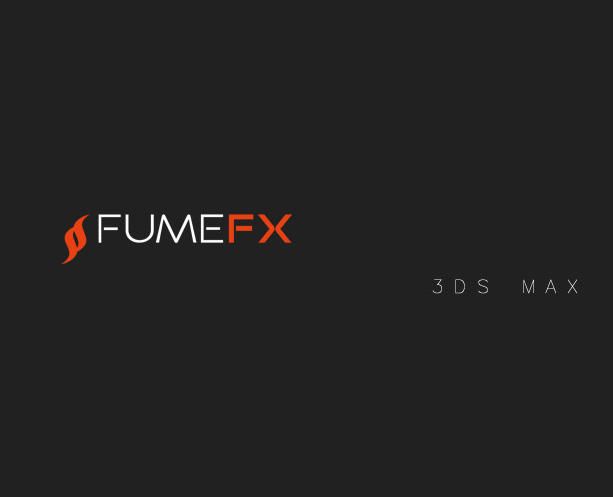
图1:FumeFX插件
一、选择合适的插件版本
对于不同版本的3ds MAX软件,FumeFX都会有相对应的插件版本,因此,我们在安装FumeFX插件前,很重要的是,要确认FumeFX插件的版本是否与设备中的3ds MAX软件版本相对应。
比如,本设备使用的是3ds MAX 2018,对应安装的是FumeFX 5.0.7 R2018。确认FumeFX版本无误后,即可单击“Next”,开始安装。
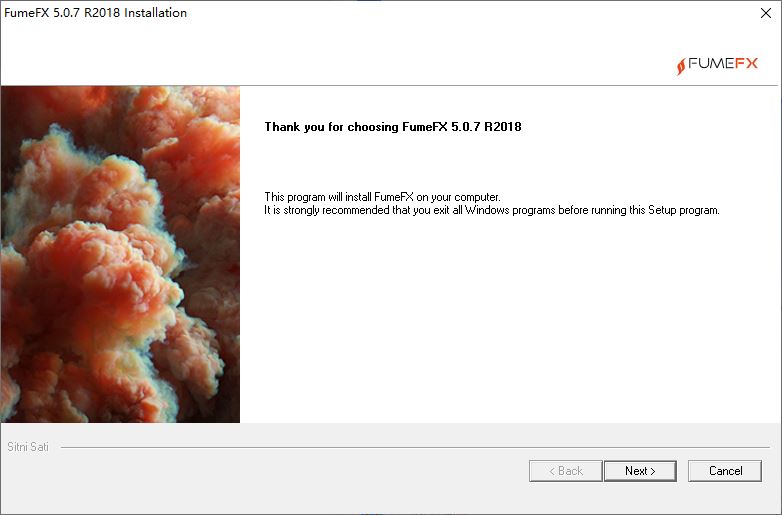
图2:安装向导
二、正式安装插件
在正式安装插件前,需同意软件安装的相关协议,确认无误后单击“Yes”。
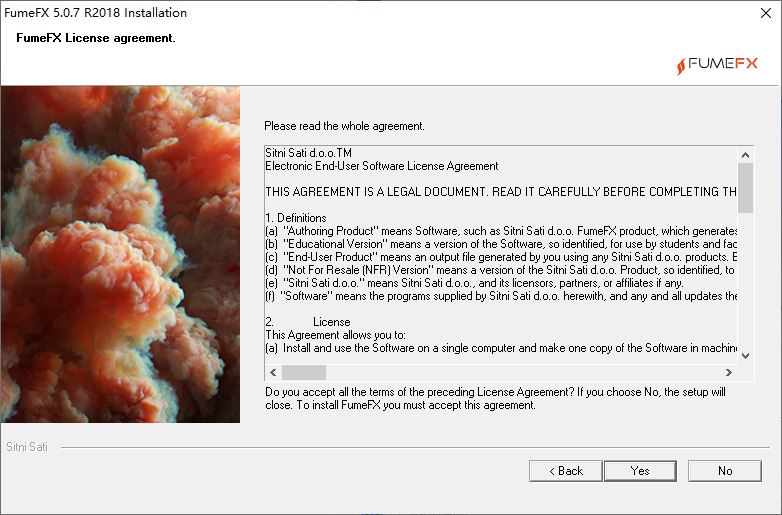
图3:同意协议
接着,选择FumeFX安装的类型,包括全版本(Full Version)与模拟版本(Simulation),我们需要选择全版本。
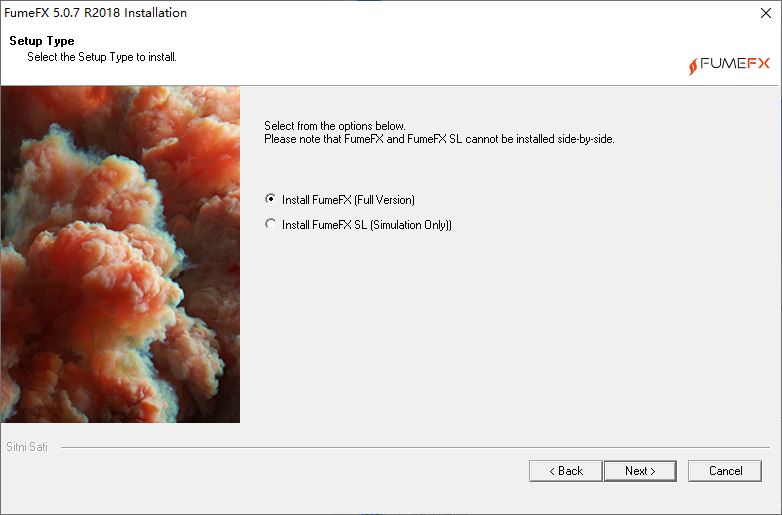
图4:FumeFX类型
接着,进行安装目录的选取。安装向导会自动检测3ds MAX安装的目录,并建议将FumeFX安装在该目录下。
如无特殊情况,建议保持默认的目录,确保插件可正确安装到3ds MAX中。
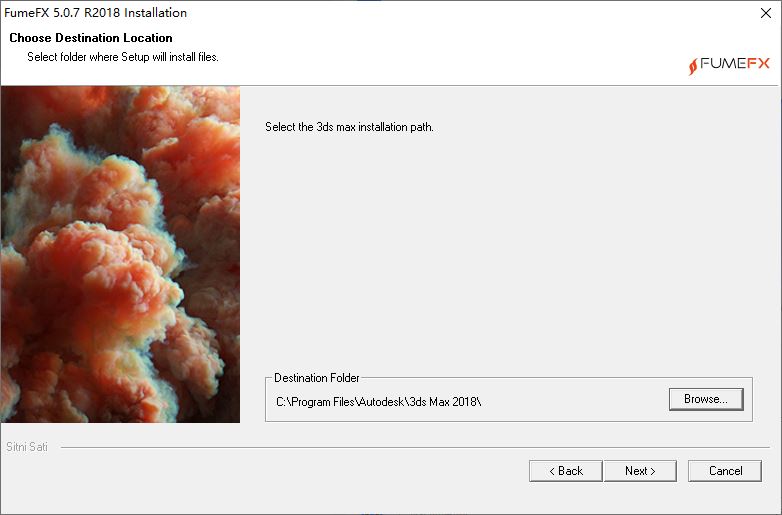
图5:安装目录
接着,选择插件安装的精简程度,建议选择经典(Typical),确保可使用到FumeFX最为常用的功能。
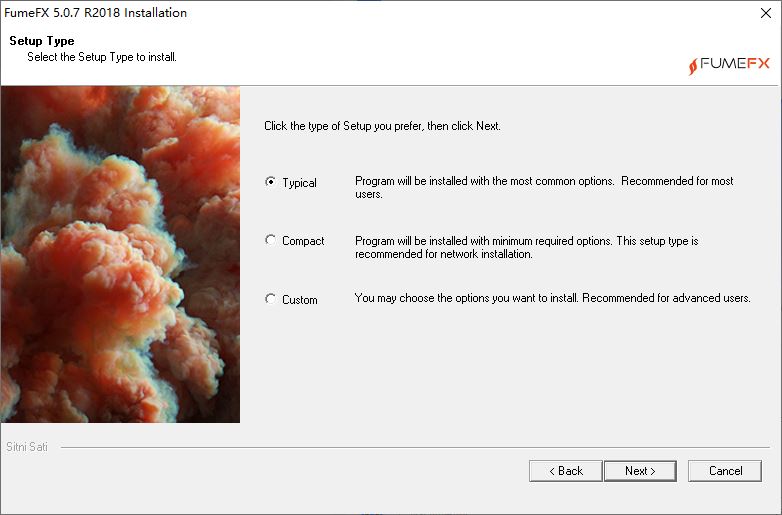
图6:安装选项
接着,指定项目文件夹,该文件夹用于存放FumeFX的一些资源,可新建或使用现有的文件夹。
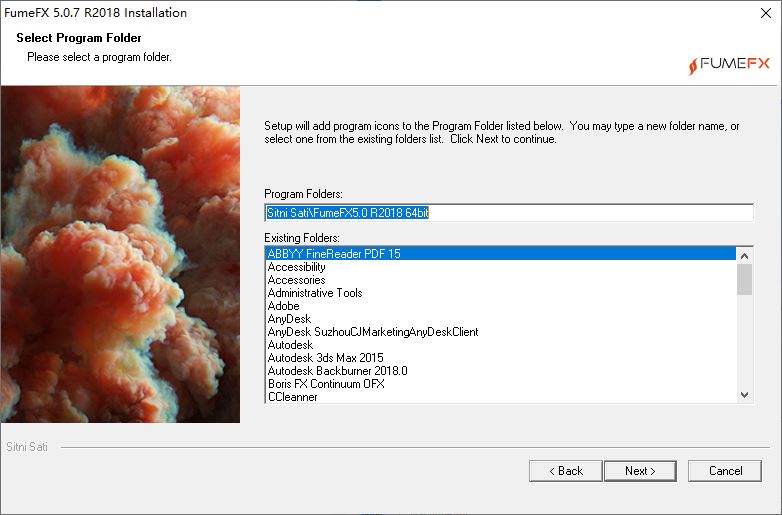
图7:指定安装文件夹
完成以上设置后,即可正式安装插件。
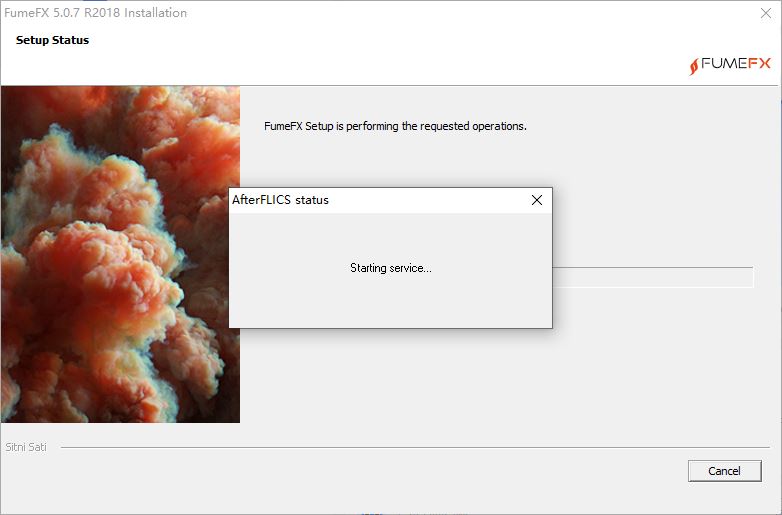
图8:安装中
待安装向导弹出如图9所示的页面,即代表插件已经安装成功。
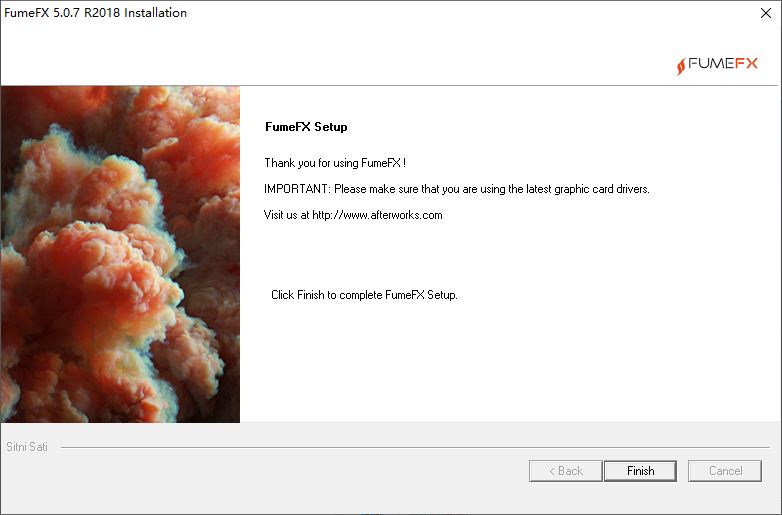
图9:完成安装
三、在3ds MAX使用FumeFX
FumeFX插件安装完成后,需进一步开启3ds MAX确认插件是否正常可用。
需要注意的是,我们打开3ds MAX时,可能会出现如下的故障警告,提示FumeFX.ini无法写入,这是由于FumeFX.ini的权限设置导致的。
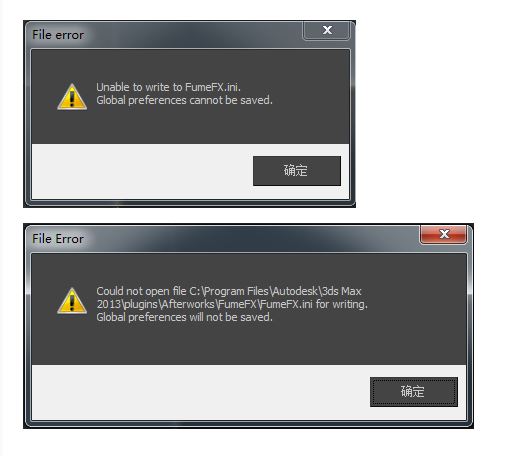
图10:FumeFX.ini写入限制
我们需要在软件的安装目录下找到FumeFX.ini文件(C:\Program Files\Autodesk\3ds Max 2018\Plugins\AfterWorks\FumeFX),并打开其属性面板中的安全选项,为您所使用的用户组开启“写入”权限。
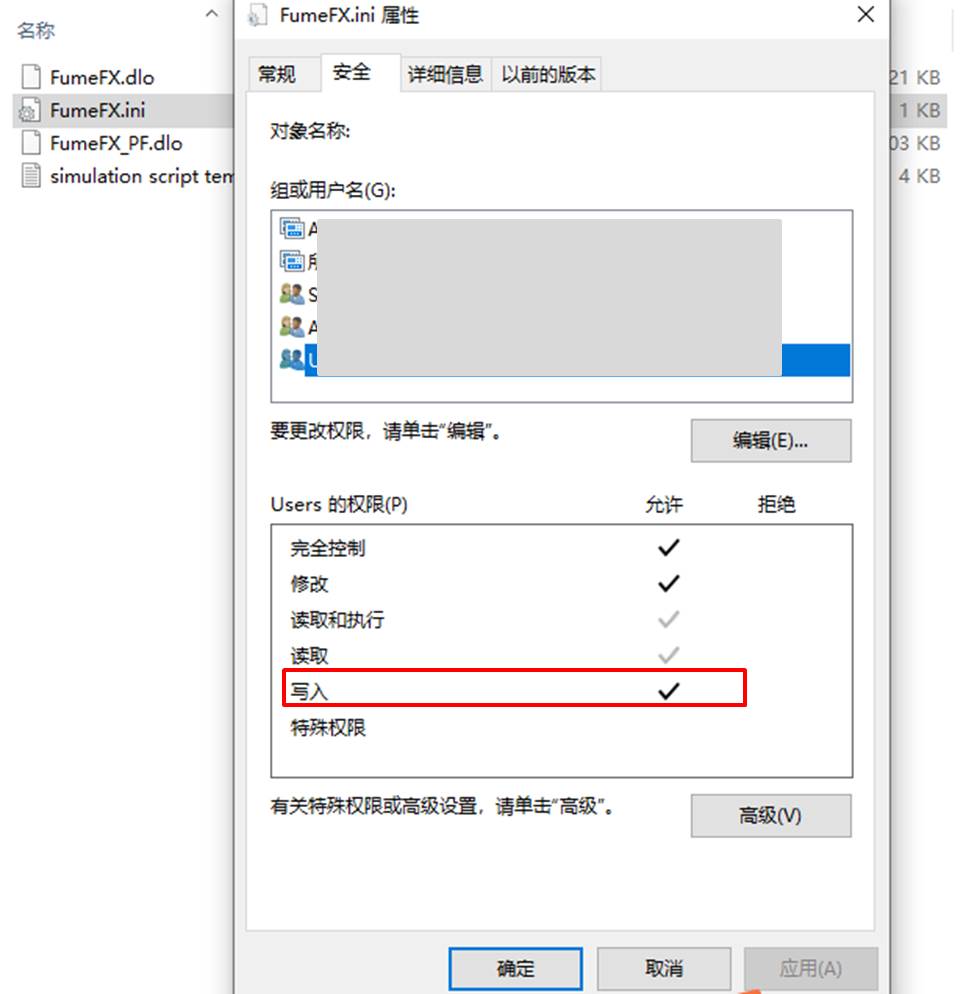
图11:FumeFX.ini权限设置
完成权限设置后,如图12所示,打开3ds MAX的创建图形功能,并选择其列表中的FumeFX图形,即可开始使用FumeFX插件。
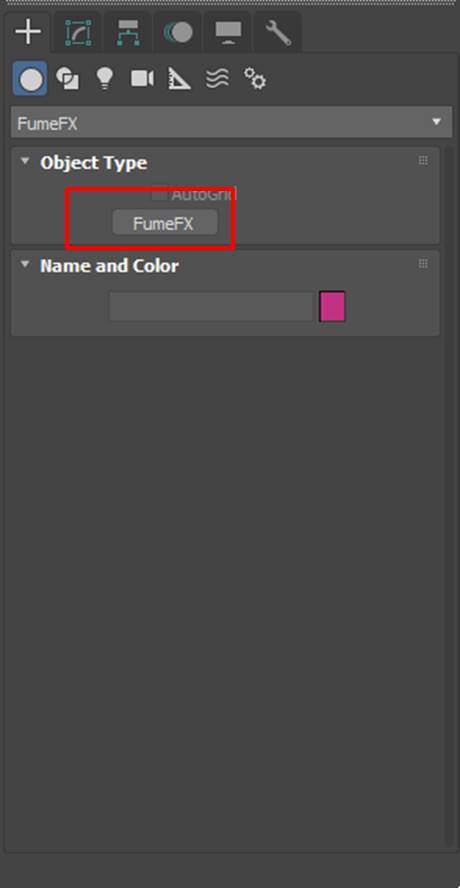
图12:创建FumeFX图形
四、小结
综上所述,FumeFX插件的安装还是比较简单的,关键是要在安装前确保插件的版本与设备中的3ds MAX软件相匹配,同时还要确保FumeFX.ini文件在操作的用户组中具有写入的权限。
作者:泽洋
展开阅读全文
︾
读者也喜欢这些内容:

烟雾受重力影响么FumeFX如何调整烟雾重力
烟雾,作为一种视觉特效,常常在电影、游戏和动画中扮演着重要的角色。要让烟雾看起来逼真,模拟重力对其影响是不可或缺的。...
阅读全文 >
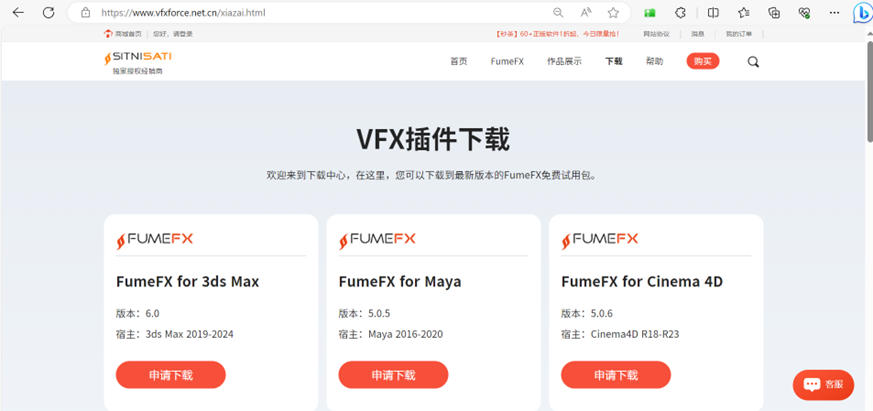
FumeFX碰撞对象标签属性面板在哪里FumeFX如何创建对象源
FumeFX是一款在3ds Max中广泛使用的烟雾和火焰模拟插件,但对于新手来说,了解如何设置碰撞对象和对象源可能会是一个挑战。...
阅读全文 >

FumeFX如何设置阴影FumeFX阴影参数如何设置
FumeFX是一款强大的烟雾和火焰模拟插件,广泛应用于电影、游戏和动画制作中。其中一个关键的视觉特效元素就是阴影。...
阅读全文 >
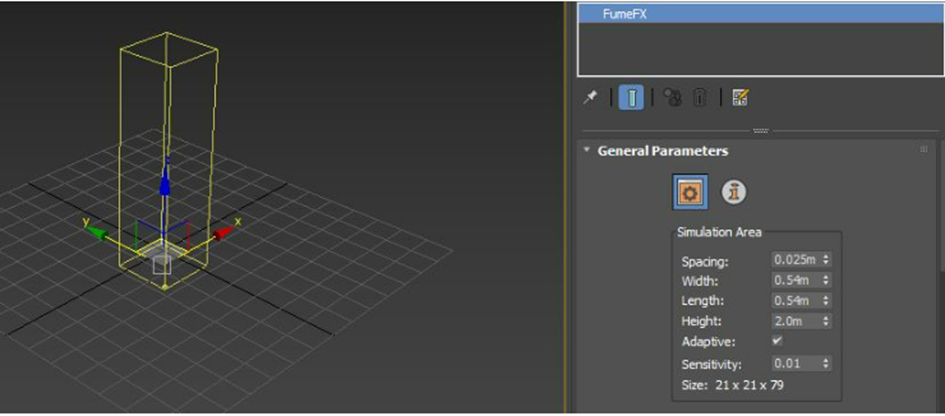
FumeFX如何开启照明 FumeFX照明参数如何设置
在当今电影、游戏和动画制作界,视觉效果就是“焦点明星”,绝对当红。FumeFX这个炸弹级的烟雾和特效插件,不仅能制造炫酷的烟雾,还能和照明技巧搭档,使得场景跟真实世界一样,戏剧感爆表!...
阅读全文 >